电脑正在使用虚拟内存怎么看
发布时间:2017-06-05 10:59
查看电脑正在使用的虚拟内存可以让我了解哪些软件正在使用,下面是小编为大家介绍电脑正在使用虚拟内存的查看方法,欢迎大家阅读。
电脑正在使用虚拟内存的查看方法
命令行查看;
1打开电脑左下角“开始菜单”,找到【运行】选项,点击打开

2在弹出的运行对话框,输入 cmd 命令,点击确定
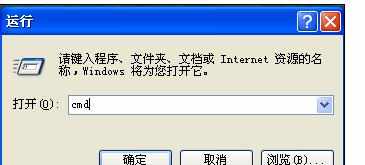
3在弹出的命令行输入 systeminfo 命令点击回车

4等待系统信息检测完成,可以看到当前正在使用的虚拟内存数量。

END
任务管理器查看;
右键点击电脑最下方任务栏空白区域,选择【任务管理器】选项,点击打开

进入任务管理器界面,点击进入进程界面,点击上方【查看】选项,然后【选择列】

在选项中可以看到一项【虚拟内存】,点击勾选
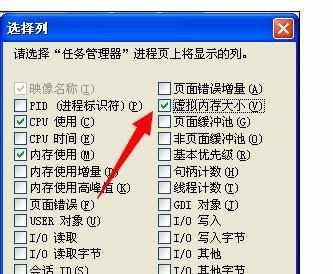
4然后在任务管理器后多了一项虚拟内存,可以查看当前虚拟内存使用情况


电脑正在使用虚拟内存怎么看的评论条评论